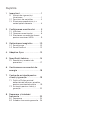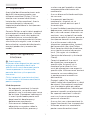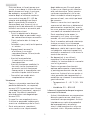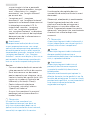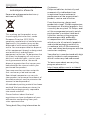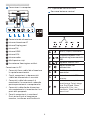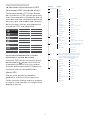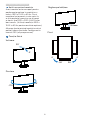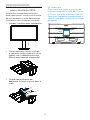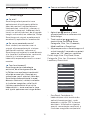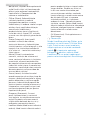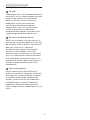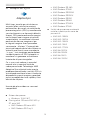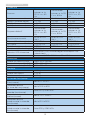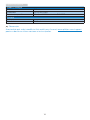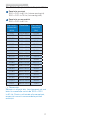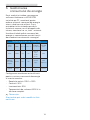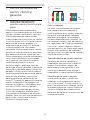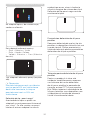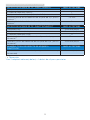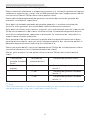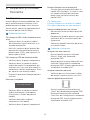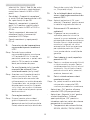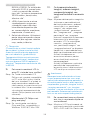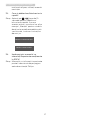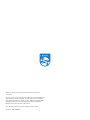Philips 230B8QJEB/01 Manual de utilizare
- Categorie
- Televizoare
- Tip
- Manual de utilizare
Acest manual este potrivit și pentru

Cuprins
1. Important ������������������������������������� 1
1.1 Măsuri de siguranţă şi
întreţinere .....................................1
1.2 Descrieri ale notaţiilor ...............3
1.3 Eliminarea produsului şi a
ambalajelor aferente ................. 4
2� Congurarea monitorului ��������� 5
2.1 Instalare ........................................5
2.2 Operarea monitorului ...............6
2.3 Scoaterea ansamblului bazei
pentru montarea VESA .............9
3� Optimizarea imaginilor ������������10
3.1 SmartImage ............................... 10
3.2 SmartContrast ............................12
4� Adaptive Sync ��������������������������� 13
5� Specicaţii tehnice ������������������� 14
5.1 Rezoluţie şi moduri de
presetare .....................................17
6� Gestionarea consumului de
energie ���������������������������������������18
7� Centre de asistenţă pentru
clienţi şi garanţie ����������������������19
7.1 Politica Philips privind
defectele de aşare a pixelilor
pentru monitoarele plate ....... 19
7.2 Asistenţă pentru clienţi şi
garanţie ......................................22
8� Depanare şi întrebări
frecvente ����������������������������������� 23
8.1 Depanare ...................................23
8.2 Întrebări frecvente generale ..24

1
1. Important
1. Important
Acest ghid de utilizare electronic este
destinat tuturor persoanelor care
utilizează monitorul Philips. Citiţi cu
atenţie acest manual de utilizare,
înainte de a utiliza monitorul. Acesta
conţine informaţii şi observaţii
importante referitoare la funcţionarea
monitorului.
Garanţia Philips se aplică dacă produsul
este manevrat corespunzător şi utilizat
în scopul pentru care a fost proiectat,
în conformitate cu instrucţiunile de
operare şi dacă este prezentată factura
sau chitanţa în original, care să ateste
data achiziţiei, numele distribuitorului,
numărul produsului şi numărul de
model.
1.1 Măsuri de siguranţă şi
întreţinere
Avertismente
Utilizarea altor dispozitive de control,
reglaje sau proceduri decât cele
specificate în acest document poate
cauza expunerea la scurtcircuite,
pericole electrice şi/sau pericole
mecanice.
Citiţi şi respectaţi aceste instrucţiuni
la conectarea şi utilizarea monitorului
pentru computer.
Mod de operare
• Nu expuneţi monitorul la lumină
solară directă, surse de lumină
puternică sau la acţiunea unor surse
de încălzire. Expunerea îndelungată
la acest tip de mediu poate avea
drept rezultat decolorarea şi
deteriorarea monitorului.
• Este necesară îndepărtarea
obiectelor ce ar putea cădea în
orificiile de ventilaţie, precum şi
a celor care pot împiedica răcirea
componentelor electronice ale
monitorului.
• A nu se bloca orificiile de ventilaţie
ale carcasei.
• În momentul poziţionării
monitorului, asiguraţi-vă că
ştecherul şi priza electrică pot fi
accesate uşor.
• În cazul închiderii monitorului prin
debranşarea cablului de alimentare
de la sursa de curent alternativ sau
continuu, se va aştepta 6 secunde
anterior recuplării acestuia, pentru o
funcţionare normală a monitorului.
• A se utiliza numai cablul de
alimentare corespunzător, furnizat,
de fiecare dată, de către Philips.
Dacă lipseşte cablul de alimentare,
se va contacta centrul de service
local. (Vă rugăm să vă adresaţi
Centrului de Informaţii şi Asistenţă
Clienţi)
• Conectaţi produsul la o sursă
de alimentare care respectă
specificaţiile. Asiguraţi-vă că
monitorul este conectat la o
sursă de alimentare care respectă
specificaţiile. Utilizarea unei tensiuni
incorecte va cauza defecţiuni
și poate provoca incendii sau
electrocutări.
• Protejaţi cablul. Nu trageţi și nu
îndoiţi cablul de alimentare și cablul
de semnal. Nu amplasaţi monitorul
sau alte obiecte grele pe cabluri.
Dacă sunt deteriorate, cablurile pot
provoca incendii sau electrocutări.
• Nu supuneţi monitorul la vibraţii
mari sau la şocuri puternice pe
parcursul manevrării.
• A nu se lovi sau scăpa monitorul în
timpul funcţionării sau transportului.
• Utilizarea excesivă a monitorului
poate cauza disconfort vizual.

2
1. Important
Este mai bine să faceţi pauze mai
scurte şi mai dese la staţia de lucru
decât pauze mai lungi şi mai rare;
de exemplu, o pauză de 5 - 10
minute după o utilizare continuă
a ecranului timp de 50 - 60 de
minute este probabil mai bună
decât o pauză de 15 minute la
fiecare două ore. Încercaţi să vă
protejaţi ochii de oboseală în timpul
utilizării constante a ecranului prin
următoarele acţiuni:
• Priviţi în depărtare la diverse
distanţe după o perioadă lungă
de concentrare asupra ecranului.
• Clipiţi voluntar des în timp ce
lucraţi.
• Închideţi uşor şi rotiţi ochii pentru
a-i relaxa.
• Repoziţionaţi ecranul la
o înălţime şi un unghi
corespunzătoare, în funcţie de
înălţimea dvs.
• Ajustaţi luminozitatea
şi contrastul la un nivel
corespunzător.
• Ajustaţi iluminarea mediului la
un nivel similar luminozităţii
ecranului, evitaţi iluminarea
fluorescentă şi suprafeţele care
nu reflectă prea multă lumină.
• Consultaţi un medic dacă
simptomele nu dispar.
Întreţinere
• Pentru a vă proteja monitorul de
posibile deteriorări, nu supuneţi
ecranul LCD la presiuni mari. Atunci
când deplasaţi monitorul, apucaţi-l
de ramă. Nu ridicaţi monitorul
plasând palma sau degetele pe
ecranul LCD.
• În cazul în care monitorul nu va
fi utilizat o perioadă îndelungată,
acesta se va debranşa de la sursă.
• Dacă este necesar, monitorul
se va curăţa cu o cârpă umedă
după debranşare. Ecranul poate
fi şters cu o cârpă uscată când nu
este sub tensiune. Totuşi, pentru
curăţarea monitorului, nu se vor
folosi niciodată solvenţi organici,
precum alcool, sau soluţii pe bază
de amoniac.
• Pentru a se evita riscul apariţiei
suprasarcinii electrice şi deteriorării
permanente a monitorului, acesta
nu se va expune la praf, ploaie, apă
sau medii cu umezeală excesivă.
• Dacă monitorul este expus la
umezeală, va fi şters cu o cârpă
umedă, cât mai curând posibil.
• Dacă în monitor pătrund substanţe
străine sau apă, se va întrerupe
imediat sursa de alimentare şi se va
debranşa cablul de la priză. Apoi, se
va îndepărta substanţa respectivă,
urmând ca monitorul să fie trimis la
centrul de service.
• Nu depozitaţi şi nu utilizaţi
monitorul în locuri expuse la
căldură, la lumina directă a soarelui
sau la frig excesiv.
• Pentru asigurarea funcţionării
optime permanente a monitorului
şi prelungirea duratei sale de viaţă,
acesta va fi plasat într-un spaţiu ai
cărui parametri de temperatură şi
umiditate se situează în următoarea
gamă de valori.
• Temperatură: 0 - 40 °C (32 - 104
°F)
• Umiditate: 20 - 80% UR
Informaţii importante despre imaginea
remanentă/fantomă
• Activaţi întotdeauna un economizor
dinamic pentru ecran când lăsaţi
monitorul nesupravegheat. Activaţi
întotdeauna o aplicaţie periodică
de împrospătare a ecranului
atunci când monitorul va afişa un
conţinut static. Afişarea continuă

3
1. Important
a unor imagini statice o perioadă
îndelungată poate produce „imagini
arse”, cunoscute şi ca „imagini
remanente” sau „imagini fantomă”
pe ecranul dvs.
• „Imaginea arsă”, „imaginea
remanentă” sau „imaginea fantomă”
reprezintă un fenomen binecunoscut
în tehnologia ecranelor LCD. În
majoritatea cazurilor, „imaginea
arsă” sau „imaginea remanentă”
sau „imaginea fantomă” va dispărea
treptat într-un interval de timp după
deconectarea de la alimentarea cu
energie electrică.
Avertisment
Nerespectarea indicaţiei de activare
a unui economizor ecran sau a unei
aplicaţii de reîmprospătare periodică a
ecranului poate avea ca efect apariţia
simptomelor grave de „imagine statică”,
„imagine remanentă” sau „imagine
fantomă” care nu mai dispar şi nici nu se
pot remedia. Deteriorarea menţionată
mai sus nu este acoperită de garanţie.
Service
• Carcasa trebuie desfăcută numai de
către personalul calificat din service.
• Dacă este necesar un document
pentru reparaţie sau integrare, se va
contacta centrul de service local. (Vă
rugăm să vă adresaţi Centrului de
Informaţii şi Asistenţă Clienţi)
• Pentru informaţii referitoare
la transport, consultaţi rubrica
„Specificaţii tehnice”.
• A nu se lăsa monitorul în maşină/
portbagaj sub acţiunea directă a
razelor solare.
Observaţie
În cazul în care monitorul nu
funcţionează normal sau dacă nu
ştiţi cum să procedaţi după ce aţi
aplicat instrucţiunile din acest manual,
consultaţi un specialist în service.
1.2 Descrieri ale notaţiilor
Următoarele subcapitole descriu
convenţiile de notaţie utilizate în acest
document.
Observaţii, atenţionări şi avertismente
Unele fragmente de text din acest
ghid sunt însoţite de pictograme şi
pot apărea cu caractere aldine sau
italice. Fragmentele respective conţin
observaţii, atenţionări sau avertismente.
Acestea sunt utilizate după cum
urmează:
Observaţie
Această pictogramă indică informaţii şi
sfaturi importante care vă pot ajuta să
utilizaţi mai eficient computerul.
Atenţie
Această pictogramă indică informaţii
despre modalităţi de evitare a
eventualelor defecţiuni ale hardware-
ului şi a pierderii de date.
Avertisment
Această pictogramă indică riscul
potenţial de vătămare corporală
şi prezintă modalităţi de evitare a
problemelor.
Anumite avertismente pot apărea în
diferite formate şi este posibil să nu fie
însoţite de pictograme. În aceste situaţii,
prezentarea specifică a avertismentului
este impusă de autoritatea de
reglementare legală.

4
1. Important
1.3 Eliminarea produsului şi a
ambalajelor aferente
Deşeuri de echipamente electrice şi
electronice (DEEE)
This marking on the product or on
its packaging illustrates that, under
European Directive 2012/19/EU
governing used electrical and electronic
appliances, this product may not be
disposed of with normal household
waste. You are responsible for disposal
of this equipment through a designated
waste electrical and electronic
equipment collection. To determine the
locations for dropping off such waste
electrical and electronic, contact your
local government office, the waste
disposal organization that serves your
household or the store at which you
purchased the product.
Your new monitor contains materials
that can be recycled and reused.
Specialized companies can recycle
your product to increase the amount of
reusable materials and to minimize the
amount to be disposed of.
All redundant packing material has been
omitted. We have done our utmost to
make the packaging easily separable
into mono materials.
Please find out about the local
regulations on how to dispose of your
old monitor and packing from your
sales representative.
Taking back/Recycling Information for
Customers
Philips establishes technically and
economically viable objectives
to optimize the environmental
performance of the organization's
product, service and activities.
From the planning, design and
production stages, Philips emphasizes
the important of making products that
can easily be recycled. At Philips, end-
of-life management primarily entails
participation in national take-back
initiatives and recycling programs
whenever possible, preferably
in cooperation with competitors,
which recycle all materials (products
and related packaging material) in
accordance with all Environmental
Laws and taking back program with the
contractor company.
Your display is manufactured with high
quality materials and components
which can be recycled and reused.
To learn more about our recycling
program please visit
http://www.philips.com/a-w/about/
sustainability.html

5
2. Configurarea monitorului
2. Configurarea
monitorului
2.1 Instalare
Conţinutul pachetului
*CD
Register your product and get support at
www.philips.com/welcome
Start
278E9
This product has been manufactured by and
is sold under the responsibility of Top Victory
Investments Ltd., and Top Victory Investments
Ltd. is the warrantor in relation to this product.
Philips and the Philips Shield Emblem are
registered trademarks of Koninklijke Philips N.V.
and are used under license.
使用
前请阅读使用说明
保留备用
2
0
1
9
©
T
O
P
V
i
c
t
o
r
y
I
n
v
e
s
t
m
e
n
t
L
t
d
.
A
l
l
r
i
g
h
t
s
r
e
s
e
r
v
e
d
.
U
n
a
u
t
h
o
r
i
z
e
d
d
u
p
l
i
c
a
t
i
o
n
i
s
a
v
i
o
l
a
t
i
o
n
o
f
a
p
p
l
i
c
a
b
l
e
l
a
w
s
.
M
a
d
e
a
n
d
p
r
i
n
t
e
d
i
n
C
h
i
n
a
.
V
e
r
s
i
o
n
User’s Manual
Monitor
Contents:
Drivers
User’s Manual
www.philips.com/welcome
B line
230B8
Quick
* VGA
* HDMI
* Audio cable
Power
* DVI
* DP
*Diferă în funcţie de regiune
Instalarea bazei
1. Plasaţi monitorul cu faţa în jos pe
o suprafaţă moale. Aveţi grijă să nu
zgâriaţi sau să deterioraţi ecranul.
2. Ţineţi suportul cu ambele mâini.
(1) Fixaţi cu grijă baza pe suport.
(2) Cu ajutorul degetelor, strângeţi
şurubul localizat în partea
inferioară a bazei şi fixaţi ferm
baza pe suport.
(3) Ataşaţi cu atenţie suportul în
zona de montare VESA până
când dispozitivul de fixare
blochează suportul.
1
3
2

6
2. Configurarea monitorului
Conectarea la computer
1 2 3
4
5 6 7 8
9 9
11
1
Comutator de alimentare
2
Intrare alimentare AC
3
Intrare Display port
4
Intrare DVI
5
Intrare HDMI
6
Intrare VGA
7
Intrare audio
8
Mufă pentru căşti
9
Încuietoare Kensington antifurt
Conectarea la PC
1. Conectaţi ferm cablul de alimentare
în spatele monitorului.
2. Opriţi computerul şi deconectaţi
cablul de alimentare al acestuia.
3. Conectaţi cablul de semnal al
monitorului la conectorul video din
partea posterioară a computerului.
4. Conectaţi cablurile de alimentare
ale computerului şi monitorului la o
priză din apropiere.
5. Porniţi computerul şi monitorul.
Dacă este afişată o imagine pe
monitor, instalarea este finalizată.
2.2 Operarea monitorului
Descriere butoane control
7
6
25
4
3
1
Porniţi şi opriţi monitorul.
Accesează meniul OSD.
Confirmă reglarea meniului
OSD.
Reglează meniul OSD.
Reglaţi nivelul de
luminozitate.
Modifică sursa de intrare a
semnalului.
Revine la nivelul OSD
anterior.
Tastă de acces rapid
SmartImage. Puteţi alege
între: EasyRead, Birou,
Fotografie, Film, Joc,
Economic, Mod LowBlue şi
Dezactivat.

7
2. Configurarea monitorului
Descrierea afişării pe ecran (OSD)
Ce înseamnă OSD (afişarea pe ecran)?
Toate monitoarele LCD Philips dispun
de caracteristica OSD (afişare pe ecran).
Acest lucru permite utilizatorului final să
selecteze funcţiile monitorului direct de
pe ecran, prin intermediul unei ferestre
de instrucţiuni. Mai jos este prezentată
o interfaţă OSD, uşor de utilizat:
Instrucţiuni fundamentale şi simple
referitoare la tastele de control
În meniul OSD de mai sus puteţi apăsa
pe butoanele de pe rama frontală
a monitorului pentru a mişca cursorul
şi puteţi apăsa pe butonul OK pentru a
confirma selecţia sau modificarea.
Meniul OSD
Mai jos, este prezentată vederea
generală a structurii afişării pe ecran.
Puteţi consulta ulterior această imagine,
în cazul în care veţi dori să navigaţi între
diferitele ajustări.
Main menu Sub menu
Picture
Input
OSD Settings
Setup
Language
Color
Audio
Audio In, HDMI 1.4, DisplayPort
Picture Format
Brightness
Contrast
Horizontal
Vertical
Transparency
OSD Time Out
Auto
V.Position
Phase
Clock
Resolution Notification
Reset
Information
English, Deutsch, Español, Ελληνική, Français, Italiano,
Maryar, Nederlands, Português, Português do Brazil,
Polski , Русский, Svenska, Suomi, Türkçe, Čeština,
Українська, 简体中文, 繁體中文,日本語,한국어
Color Temperature
sRGB
User Define
VGA
DVI
DisplayPort
SmartResponse
SmartContrast
Gamma
Over Scan
Pixel Orbiting
H.Position
HDMI 1.4
Stand-Alone
Wide Screen, 4:3
0~100
0~100
0~100
0~100
Off, 1, 2, 3, 4
5s, 10s, 20s, 30s, 60s
On, Off
Yes, No
0~100
0~100
0~100
Native, 5000K, 6500K, 7500K,
8200K, 9300K, 11500K
Red: 0~100
Green: 0~100
Blue: 0~100
Off, Fast, Faster, Fastest
On, Off
1.8, 2.0, 2.2, 2.4, 2.6
0~100
0~100
On, Off
On, Off
Volume
Audio Source
Mute
On, Off
On, Off
Sharpness
0~100
LowBlue Mode
On
Off
1, 2, 3, 4

8
2. Configurarea monitorului
Notificare privind rezoluţia
Acest monitor este conceput pentru
performanţe optime la rezoluţia sa
nativă, 1920 x 1200 la 60 Hz. Dacă
monitorul este pornit şi este setat la
o altă rezoluţie, pe ecran se afişează
o alertă: Use 1920 x 1200 @ 60 Hz for
best results. (Utilizaţi rezoluţia 1920 x
1200 la 60 Hz pentru rezultate optime.)
Afişarea alertei privind rezoluţia nativă
poate fi dezactivată din Configurare în
meniul OSD (afişare pe ecran).
Funcţie fizică
Înclinare
30˚
-5˚
Pivotare
-175˚
175˚
Reglare pe înălţime
130mm
Pivot
90˚
0˚
-90˚
0˚

9
2. Configurarea monitorului
2.3 Scoaterea ansamblului bazei
pentru montarea VESA
Înainte de a începe dezasamblarea
bazei monitorului, urmaţi instrucţiunile
de mai jos pentru a evita deteriorarea
monitorului sau vătămarea corporală.
1. Întindeţi la maxim baza monitorului.
2. Plasaţi monitorul cu faţa în jos pe
o suprafaţă moale. Aveţi grijă să nu
zgâriaţi sau să deterioraţi ecranul.
Ridicaţi apoi suportul monitorului.
3. Ţinând apăsat butonul de
deblocare, înclinaţi şi glisaţi baza în
afară.
Observaţie
Acest monitor acceptă o interfaţă de
montare compatibilă VESA de 100mm
x 100mm. Şurub de montare VESA M4.
Contactaţi întotdeauna producătorul în
cazul în care doriţi să realizaţi instalarea
pe perete.
100mm
100mm

10
3. Optimizarea imaginilor
3. Optimizarea imaginilor
3.1 SmartImage
Ce este?
SmartImage oferă presetări care
optimizează afişajul pentru diferite
tipuri de conţinut, reglând dinamic
luminozitatea, contrastul, culoarea şi
claritatea în timp real. Indiferent dacă
lucraţi cu aplicaţii de text, de afişare de
imagini sau urmăriţi un videoclip, Philips
SmartImage vă asigură o performanţă
excelentă şi optimizată a monitorului.
De ce am nevoie de acesta?
Dacă vă doriţi un monitor care vă
asigură afişarea optimizată a tuturor
tipurilor de conţinut, software-ul
SmartImage vă reglează în mod dinamic
şi în timp real luminozitatea, contrastul,
culorile şi claritatea pentru a vă
îmbunătăţi experienţa vizuală cu acest
monitor.
Cum funcţionează?
SmartImage este o tehnologie
exclusivă, de ultimă generaţie, de
la Philips care analizează conţinutul
afişat pe ecranul dvs. Bazat pe un
scenariu pe care îl selectaţi chiar dvs.,
SmartImage îmbunătăţeşte în mod
dinamic contrastul, saturaţia culorilor
şi claritatea imaginilor, astfel încât
calitatea conţinutului afişat să fie
îmbunătăţită – toate acestea în timp
real şi prin apăsarea unui singur buton.
Cum se activează SmartImage?
1. Apăsaţi pe pentru a lansa
afişarea pe ecran a software-ului
SmartImage.
2. Ţineţi apăsat pe pentru a
comuta între EasyRead, Birou,
Fotografie, Film, Joc, Economic,
Mod LowBlue şi Dezactivat.
3. Afişarea pe ecran a SmartImage va fi
activă timp de 5 secunde sau puteţi
apăsa pe „OK” pentru a confirma.
Puteţi alege între: EasyRead, Birou,
Fotografie, Film, Joc, Economic, Mod
LowBlue şi Dezactivat.
• EasyRead: Contribuie la
îmbunătăţirea citirii textului din
aplicaţii bazate pe text, ca de
exemplu a cărţilor PDF în format
electronic. Utilizând un algoritm
special care măreşte contrastul şi
claritatea marginilor conţinutului

11
3. Optimizarea imaginilor
de tip text, afişarea este optimizată
astfel încât cititul să fie extrem de
plăcut, prin reglarea luminozităţii,
contrastului şi temperaturii de
culoare a monitorului.
• Office (Birou): Îmbunătăţeşte
calitatea textului şi reduce
luminozitatea pentru a creşte
lizibilitatea şi a reduce stresul asupra
ochilor. Acest mod îmbunătăţeşte
semnificativ lizibilitatea şi
productivitatea atunci când lucraţi
cu foi de calcul, fişiere PDF, articole
scanate sau alte aplicaţii generale de
birou.
• Photo (Fotografii): Acest profil
combină saturaţia de culoare,
contrastul dinamic şi îmbunătăţirea
clarităţii pentru a afişa fotografii şi alte
imagini cu o claritate extraordinară
şi în culori vii – toate fără artefacte şi
culori şterse.
• Movie (Filme): Luminozitatea
crescută, saturaţia de culoare mai
mare, contrastul dinamic şi claritatea
accentuată afişează toate detaliile
din zonele întunecate ale secvenţelor
video fără culori şterse în zonele mai
luminoase, menţinând valori naturale
dinamice pentru o afişare video de
cea mai bună calitate.
• Game (Jocuri): Activând circuitul
overdrive pentru cel mai bun timp de
răspuns, reducând marginile în zigzag
pentru obiectele cu mişcare rapidă
pe ecran, îmbunătăţind raportul de
contrast pentru scenele luminoase şi
întunecoase, acest profil asigură cea
mai bună experienţă de joc pentru
împătimiţii de jocuri.
• Economy (Economic): În acest
profil, luminozitatea şi contrastul
sunt reglate, iar retroiluminarea este
reglată fin pentru afişarea corectă
a aplicaţiilor de birou de zi cu zi şi
reducerea consumului electric.
• LowBlue Mode (Mod lumină albastră
redusă): Mod lumină albastră redusă
pentru productivitate cu impact redus
asupra ochilor. Studiile au arătat că,
la fel cum razele ultraviolete pot
cauza vătămarea ochilor, razele de
lumină albastră cu unde scurte emise
de afişajele LED pot să cauzeze
vătămarea ochilor şi să afecteze
vederea în timp. Dezvoltată pentru
sănătate, setarea Philips Mod lumină
albastră redusă utilizează o tehnologie
software inteligentă pentru a reduce
lumina albastră cu unde scurte
dăunătoare.
• Off (Dezactivat): Fără optimizare cu
SmartImage.
Observaţie
Modul LowBlue oferit de Philips, este
conform cu certificarea TUV Low Blue
Light. Puteţi accesa acest mod prin
simpla apăsare a tastei de comandă
rapidă şi apoi prin apăsarea
butonului pentru a selecta Mod
LowBlue. Mai sus puteţi vedea paşii
pentru selectarea opţiunii SmartImage.

12
3. Optimizarea imaginilor
3.2 SmartContrast
Ce este?
Tehnologie unică ce analizează dinamic
conţinutul afişat şi optimizează automat
raportul de contrast al monitorului
pentru claritate vizuală maximă şi
experienţă vizuală încântătoare,
crescând retroiluminarea pentru
imagini mai clare, mai contrastante
şi mai luminoase sau reducând
retroiluminarea pentru afişarea clară a
imaginilor pe fundaluri întunecate.
De ce am nevoie de acesta?
Doriţi cea mai bună claritate vizuală şi
confort de vizualizare pentru fiecare tip
de conţinut. SmartContrast controlează
dinamic contrastul şi reglează
retroiluminarea pentru ca imaginile
jocurilor şi cele video să fie clare,
contrastante şi luminoase sau afişează
text clar, lizibil pentru munca de birou.
Prin reducerea consumului electric al
monitorului, puteţi reduce costurile cu
energia şi prelungi durata de viaţă a
monitorului.
Cum funcţionează?
Atunci când activaţi SmartContrast,
acesta va analiza în timp real conţinutul
afişat pentru a ajusta culorile şi pentru
a controla intensitatea iluminării de
fundal. Această funcţie va îmbunătăţi
în mod dinamic contrastul pentru o
experienţă de divertisment grozavă
atunci când vizionaţi videoclipuri sau vă
jucaţi.

13
4. Adaptive Sync
4. Adaptive Sync
Adaptive Sync
Mult timp, jocurile pe calculator nu
au putut oferi satisfacţie maximă
pasionaţilor, din cauză că unităţile de
procesare grafică (GPU) şi monitoarele
se actualizează cu o frecvenţă diferită.
Uneori, GPU poate reda multe imagini
noi în timpul unei singure actualizări
a monitorului, iar monitorul afişează
porţiuni din fiecare imagine ca pe
o singură imagine. Acest procedeu
se numeşte „sfâşiere”. Pasionaţii de
jocuri pot repara efectul de sfâşiere cu
ajutorul unei funcţii care se numeşte
„v-sync”, însă imaginea poate deveni
sacadată pentru că GPU aşteaptă ca
monitorul să genereze actualizarea
înainte de afişarea imaginilor.
Cu v-sync sunt reduse şi semnalul
mouse-ului şi numărul total de
cadre pe secundă. Tehnologia AMD
Adaptive Sync elimină toate aceste
probleme permiţându-i unităţii GPU să
actualizeze monitorul atunci când este
disponibilă o nouă imagine, generând
jocuri incredibil de clare, rapide şi fără
efectul de sfâşiere.
Urmate de placa video cu care sunt
compatibile.
■ Sistem de operare
• Window.s 10/8.1/8/7
■ Placă grafică: R9 seria 290/300 şi
R7 seria 260
• AMD Radeon R9 seria 300
• AMD Radeon R9 Fury X
• AMD Radeon R9 360
• AMD Radeon R7360
• AMD Radeon R9295X2
• AMD Radeon R9290X
• AMD Radeon R9290
• AMD Radeon R9285
• AMD Radeon R7260X
• AMD Radeon R7260
■ Unităţi de procesare accelerată
mobile şi desktop din seria de
procesor A
• AMD A10-7890K
• AMD A10-7870K
• AMD A10-7850K
• AMD A10-7800
• AMD A10-7700K
• AMD A8-7670K
• AMD A8-7650K
• AMD A8-7600
• AMD A6-7400K

14
5. Specificaţii tehnice
5. Specificaţii tehnice
Imagine/Afişaj
Tip de ecran de monitor Tehnologie IPS
Iluminare fundal W-LED
Dimensiune panou 22,5" L (57,2 cm)
Raport aspect 16:10
Distanţa dintre pixeli 0,25425(H) mm x 0,24765(V) mm
Raport contrast (tipic) 1,000:1
Rezoluţie optimă 1920 x 1200 la 60 Hz
Unghi de vizualizare 178° (H) / 178° (V) la C/R > 10 (tip.)
Culori ecran 16,7M (6 bit+FRC)
Funcţie de eliminare a
tremurului
DA
Îmbunătăţire imagine SmartImage
Rată de împrospătare pe
verticală
48 Hz - 76 Hz
Frecvenţă orizontală
HDMI/DP: 30 kHz - 96kHz
VGA/DVI: 30 kHz - 85kHz
sRGB DA
Lumină albastră redusă
DA
EasyRead DA
Adaptive Sync DA
Conectivitate
Intrare semnal
VGA (analogic), DVI (digital), HDMI 1.4 (digital),
DisplayPort 1.2
Intrare semnal Sincronizare separată, Sincronizare la verde
Intrare/Ieşire audio Intrare audio, ieşire căşti PC
Confort
Boxă încorporată 2 W x 2
Comoditate pentru
utilizator
Limbi OSD
Engleză, germană, spaniolă, greacă, franceză,
italiană, maghiară, olandeză, portugheză, portugheză
(Brazilia), poloneză, rusă, suedeză, finlandeză, turcă,
cehă, ucraineană, chineză simplificată, chineză
tradiţională, japoneză, coreeană
Alte avantaje
Dispozitiv de montare VESA (100×100 mm),
încuietoare Kensington
Compatibilitate Plug & Play DDC/CI, sRGB, Windows 10/8.1/8/7, Mac OS X
Suport
Înclinare -5 / +30 grade
Pivotare -175 / +175 grade
Reglare pe înălţime 130 mm
Pivot -90 / +90 de grade

15
5. Specificaţii tehnice
Alimentare
Consum
Tensiune de
intrare c.a. la
100 V c.a., 60
Hz
Tensiune de
intrare c.a. la 115
V c.a., 60Hz
Tensiune de
intrare c.a. la
230 V c.a., 50
Hz
Funcţionare normală 16,2 W (tip.) 16,3 W (tip.) 16,4 W (tip.)
Repaus (Mod de veghe) < 0,3 W < 0,3 W < 0,3 W
Off (Oprit) < 0,3 W
< 0,3 W
< 0,3 W
Oprit (comutator c.a.) 0 W 0 W 0 W
Disipare căldură*
Tensiune de
intrare c.a. la
100 V c.a., 60
Hz
Tensiune de
intrare c.a. la 115
V c.a., 60Hz
Tensiune de
intrare c.a. la
230 V c.a., 50
Hz
Funcţionare normală
55,29 BTU/h
(tip.)
55,63 BTU/h
(tip.)
55,97 BTU/h
(tip.)
Repaus (Mod de veghe) <1,02 BTU/h <1,02 BTU/h <1,02 BTU/h
Off (Oprit) <1,02 BTU/h <1,02 BTU/h <1,02 BTU/h
Oprit (comutator c.a.) 0 BTU/h 0 BTU/h 0 BTU/h
Mod pornit (Mod ecologic) 8,5 W (tip.)
Indicator LED alimentare
Mod pornit: Alb, mod de veghe/Mod repaus: Alb
(intermitent)
Alimentare Încorporată, 100 - 240 V c.a., 50 – 60 Hz
Dimensiuni
Produs cu suport (LxÎxA) 499 x 512 x 216 mm
Produs fără suport (LxÎxA) 499 x 323 x 56 mm
Produs cu ambalaj (LxÎxA) 565 x 519 x 161 mm
Greutate
Produs cu suport 4,30 kg
Produs fără suport 2,70 kg
Produs cu ambalaj 6,25 kg
În stare de funcţionare
Interval de temperatură
(funcţionare)
de la 0°C la 40°C
Umiditate relativă
(în stare de funcţionare)
de la 20% la 80%
Presiune atmosferică (în
stare de funcţionare)
între 700 şi 1060 hPa
Interval de temperatură
(nefuncţionare)
de la -20°C la 60°C
Umiditate relativă
(când nu este în stare de
funcţionare)
de la 10% la 90%
Presiune atmosferică
(când nu este în stare de
funcţionare)
între 500 şi 1060 hPa

16
5. Specificaţii tehnice
Mediu şi energie
ROHS DA
Ambalare 100% reciclabil
Substanţe specifice Conţinut 100% materiale PVC BFR
Carcasă
Culoare negru
Emailat Textură
Observaţie
Aceste date pot suferi modificări fără notificare. Accesaţi www.philips.com/support
pentru a descărca ultima versiune a instrucţiunilor.

17
5. Specificaţii tehnice
5.1 Rezoluţie şi moduri de presetare
Rezoluţie maximă
1920 x 1200 la 60 Hz (intrare analogică)
1920 x 1200 la 75 Hz (intrare digitală)
Rezoluţie recomandată
1920 x 1200 la 60 Hz
Frecvenţă
orizontală
(kHz)
Rezoluţie Frecvenţă
verticală
(Hz)
31,47 720 x 400 70,09
31,47 640 x 480 59,94
35,00 640 x 480 66,67
37,86 640 x 480 72,81
37,50 640 x 480 75,00
37,88 800 x 600 60,32
46,88 800 x 600 75,00
48,36 1024 x 768 60,00
60,02 1024 x 768 75,03
44,77 1280 x 720 59,86
63,89 1280 x 1024 60,02
79,98 1280 x 1024 75,03
55,94 1440 x 900 59,89
70,64 1440 x 900 74,98
65,29 1680 x 1050 59,95
67,50 1920 x 1080 60,00
74,04 1920 x 1200 59,95
93,10 1920 x 1200 74,94
Observaţie
Reţineţi că afişajul dvs. funcţionează cel mai
bine la o rezoluţie nativă de 1920 x 1200
la 60 Hz. Pentru calitate de afişare optimă,
respectaţi această recomandare privind
rezoluţia.

18
6. Gestionarea consumului de energie
6. Gestionarea
consumului de energie
Dacă aveţi placă video sau program
software conforme cu VESA DPM
instalate pe PC, monitorul poate
reduce automat consumul de energie
atunci când nu este utilizat. Dacă
este detectată o introducere de la
tastatură, mouse sau alt dispozitiv de
intrare, monitorul se va „trezi” automat.
Următorul tabel indică consumul de
energie şi semnalizarea acestei funcţii
de economisire automată a energiei:
Definiţie gestionare alimentare
Mod
VESA
Video Sinc O Sinc V
Energie
consumată
Culoare
LED
Activ PORNIT Da Da
16,3 W
(tip.)
22 W
(max.)
Alb
Repaus
(Mod de
veghe)
OPRIT Nu Nu
0,3 W
(tip.)
Alb
(clipitor)
Oprire OPRIT - -
0 W
(tip.)
OPRIT
Configurarea următoare este utilizată
pentru a măsura consumul de energie
al acestui monitor.
• Rezoluţie nativă: 1920 x 1200
• Contrast: 50%
• Luminozitate: 90%
• Temperatură de culoare: 6500 k la
alb rece complet
Observaţie
Aceste date pot suferi modificări fără
notificare.
Pagina se încarcă...
Pagina se încarcă...
Pagina se încarcă...
Pagina se încarcă...
Pagina se încarcă...
Pagina se încarcă...
Pagina se încarcă...
Pagina se încarcă...
Pagina se încarcă...
Pagina se încarcă...
-
 1
1
-
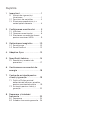 2
2
-
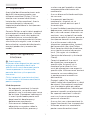 3
3
-
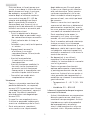 4
4
-
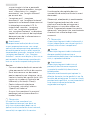 5
5
-
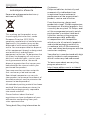 6
6
-
 7
7
-
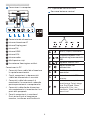 8
8
-
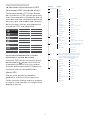 9
9
-
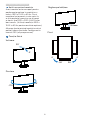 10
10
-
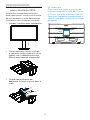 11
11
-
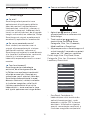 12
12
-
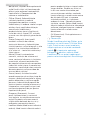 13
13
-
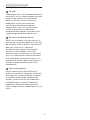 14
14
-
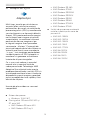 15
15
-
 16
16
-
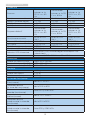 17
17
-
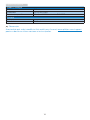 18
18
-
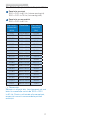 19
19
-
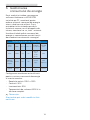 20
20
-
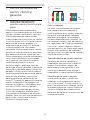 21
21
-
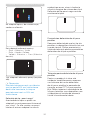 22
22
-
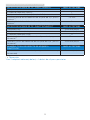 23
23
-
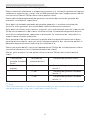 24
24
-
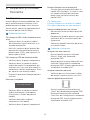 25
25
-
 26
26
-
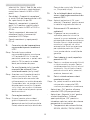 27
27
-
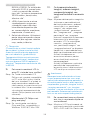 28
28
-
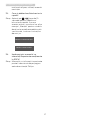 29
29
-
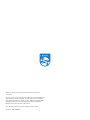 30
30
Philips 230B8QJEB/01 Manual de utilizare
- Categorie
- Televizoare
- Tip
- Manual de utilizare
- Acest manual este potrivit și pentru
Lucrări înrudite
-
Philips 242S1AE/00 Manual de utilizare
-
Philips 272S1AE/01 Manual de utilizare
-
Philips 221B8LHEB/01 Manual de utilizare
-
Philips 222S1AE/00 Manual de utilizare
-
Philips 221S8LDAB/00 Manual de utilizare
-
Philips 241B8QJEB/01 Manual de utilizare
-
Philips 271B8QJEB/00 Manual de utilizare
-
Philips 242B1V/01 Manual de utilizare
-
Philips 325B1L/00 Manual de utilizare
-
Philips 243B9/01 Manual de utilizare